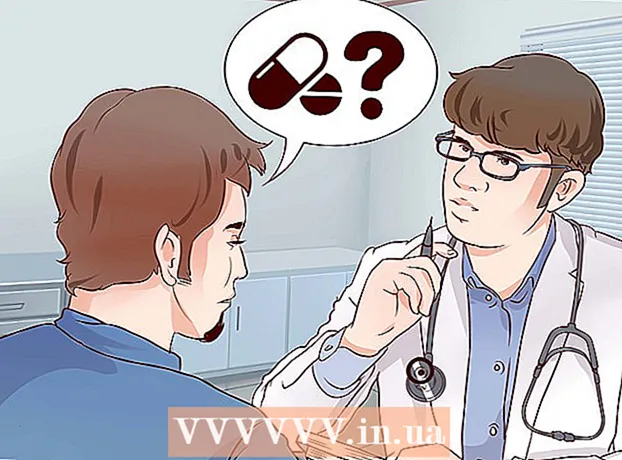Հեղինակ:
Sara Rhodes
Ստեղծման Ամսաթիվը:
12 Փետրվար 2021
Թարմացման Ամսաթիվը:
1 Հուլիս 2024

Բովանդակություն
- Քայլեր
- Մեթոդ 1 -ից 2 -ը. Ինչպես ստեղծել ֆոն նոր պատկերի համար
- Մեթոդ 2 -ից 2 -ը. Ինչպես ստեղծել գոյություն ունեցող պատկերի ֆոն
- Խորհուրդներ
Ֆոնը պատկերի հիմնարար տարրն է: Ֆոնը, լինի դա պարզ ձևավորում, թե բարդ, լրացնում է պատկերի առարկան, այն առանձնացնում և դարձնում ավելի տեսանելի: Adobe Photoshop- ում կարող եք ազատություն տալ ձեր ստեղծագործական գաղափարներին և ստեղծել տարբեր ֆոններ ՝ լրացնելով տարբեր պատկերներ: Նոր կամ գոյություն ունեցող պատկերի համար նախապատմություն ստեղծելն անհապաղ է: Կարդացեք ՝ պարզելու համար, թե ինչպես:
Քայլեր
Մեթոդ 1 -ից 2 -ը. Ինչպես ստեղծել ֆոն նոր պատկերի համար
 1 Սկսեք Photoshop- ը: Կրկնակի սեղմեք աշխատասեղանի ծրագրի դյուրանցման վրա կամ գործարկեք այն ձեր համակարգչի ծրագրերի / ծրագրերի ցանկից:
1 Սկսեք Photoshop- ը: Կրկնակի սեղմեք աշխատասեղանի ծրագրի դյուրանցման վրա կամ գործարկեք այն ձեր համակարգչի ծրագրերի / ծրագրերի ցանկից:  2 Կտտացրեք «Պատկեր» պատուհանի վերին ձախ անկյունում: Այս բաժինը ցանկի բարում է: Ընտրեք «Նոր» ՝ նկարի նոր աշխատանքային տարածքի (ֆոնի) ընտրանքներ ընտրելու համար պատուհան բացելու համար:
2 Կտտացրեք «Պատկեր» պատուհանի վերին ձախ անկյունում: Այս բաժինը ցանկի բարում է: Ընտրեք «Նոր» ՝ նկարի նոր աշխատանքային տարածքի (ֆոնի) ընտրանքներ ընտրելու համար պատուհան բացելու համար:  3 Կտտացրեք «Ֆոնային բովանդակություն» բացվող ցուցակին: Այս ցուցակից ընտրեք այն ֆոնի տեսակը, որը ցանկանում եք օգտագործել:
3 Կտտացրեք «Ֆոնային բովանդակություն» բացվող ցուցակին: Այս ցուցակից ընտրեք այն ֆոնի տեսակը, որը ցանկանում եք օգտագործել: - «Սպիտակ» - ստեղծում է սպիտակ ֆոն:
- «Ֆոնի գույն» - ստեղծում է գունավոր ֆոն ՝ հիմնվելով գույնի ընտրության վրա ՝ ձախ կողմում գտնվող պալիտրա, աշխատանքային տարածքի ընտրացանկում:
- Թափանցիկ - ստեղծում է թափանցիկ ֆոն: Այս ֆոնը իդեալական է GIF կամ PNG պատկերների համար:
 4 Նախընտրանքների պատուհանում փոխեք այլ պարամետրեր: Օրինակ, կարող եք սահմանել լուծաչափը կամ ընտրել գույն:
4 Նախընտրանքների պատուհանում փոխեք այլ պարամետրեր: Օրինակ, կարող եք սահմանել լուծաչափը կամ ընտրել գույն: - Կտտացրեք «Լավ», երբ ամեն ինչ կարգավորեք ՝ ֆոնը ստեղծելու համար:
Մեթոդ 2 -ից 2 -ը. Ինչպես ստեղծել գոյություն ունեցող պատկերի ֆոն
 1 Սկսեք Photoshop- ը: Կրկնակի սեղմեք աշխատասեղանի ծրագրի դյուրանցման վրա կամ գործարկեք այն ձեր համակարգչի ծրագրերի / ծրագրերի ցանկից:
1 Սկսեք Photoshop- ը: Կրկնակի սեղմեք աշխատասեղանի ծրագրի դյուրանցման վրա կամ գործարկեք այն ձեր համակարգչի ծրագրերի / ծրագրերի ցանկից:  2 Կտտացրեք «Պատկեր» պատուհանի վերին ձախ անկյունում: Այս բաժինը ցանկի բարում է: Ընտրեք Նոր ՝ գոյություն ունեցող պատկերը բացելու համար, որը ցանկանում եք խմբագրել:
2 Կտտացրեք «Պատկեր» պատուհանի վերին ձախ անկյունում: Այս բաժինը ցանկի բարում է: Ընտրեք Նոր ՝ գոյություն ունեցող պատկերը բացելու համար, որը ցանկանում եք խմբագրել:  3 Գտեք պատկերը: Theանկալի նկարը գտնելուց հետո կտտացրեք «OK» ՝ Photoshop- ում նկարի բացումը հաստատելու համար:
3 Գտեք պատկերը: Theանկալի նկարը գտնելուց հետո կտտացրեք «OK» ՝ Photoshop- ում նկարի բացումը հաստատելու համար:  4 Գնացեք «Շերտեր» ներդիրին: Այն գտնվում է պատուհանի աջ կողմում:Աջ սեղմեք Ֆոնի շերտի վրա և համատեքստային ընտրացանկից ընտրեք Կրկնվող շերտ `բնօրինակ պատկերի պատճենը ստեղծելու համար:
4 Գնացեք «Շերտեր» ներդիրին: Այն գտնվում է պատուհանի աջ կողմում:Աջ սեղմեք Ֆոնի շերտի վրա և համատեքստային ընտրացանկից ընտրեք Կրկնվող շերտ `բնօրինակ պատկերի պատճենը ստեղծելու համար:  5 Կրկին աջ սեղմեք նախնական ֆոնի շերտի վրա: Սա շերտ է ամրոցի տեսքով պատկերակով: Այս անգամ ընտրեք «Հեռացնել շերտը» ՝ այն հեռացնելու համար:
5 Կրկին աջ սեղմեք նախնական ֆոնի շերտի վրա: Սա շերտ է ամրոցի տեսքով պատկերակով: Այս անգամ ընտրեք «Հեռացնել շերտը» ՝ այն հեռացնելու համար:  6 Կտտացրեք «Ստեղծել նոր շերտ» կոճակին: Այն գտնվում է շերտերի ներդիրի ներքևի ձախ անկյունում: Պատճենված «Ֆոն» շերտի վերևում կստեղծվի նոր շերտ:
6 Կտտացրեք «Ստեղծել նոր շերտ» կոճակին: Այն գտնվում է շերտերի ներդիրի ներքևի ձախ անկյունում: Պատճենված «Ֆոն» շերտի վերևում կստեղծվի նոր շերտ:  7 Քաշեք նոր շերտը «Ֆոն» շերտի տակ: Այնուհետեւ ստեղծեք նոր ֆոն `օգտագործելով Photoshop- ի գործիքները, ինչպիսիք են Գրիչը, Մատիտը կամ Վրձինը: Կամ տեղադրեք այլ նկար ՝ որպես ֆոն օգտագործելու համար:
7 Քաշեք նոր շերտը «Ֆոն» շերտի տակ: Այնուհետեւ ստեղծեք նոր ֆոն `օգտագործելով Photoshop- ի գործիքները, ինչպիսիք են Գրիչը, Մատիտը կամ Վրձինը: Կամ տեղադրեք այլ նկար ՝ որպես ֆոն օգտագործելու համար:  8 Համոզվեք, որ խնայեք: Կտտացրեք «Ֆայլ» -> «Պահել» ՝ ձեր փոփոխությունները պահպանելու համար:
8 Համոզվեք, որ խնայեք: Կտտացրեք «Ֆայլ» -> «Պահել» ՝ ձեր փոփոխությունները պահպանելու համար:  9 Պատրաստ է:
9 Պատրաստ է:
Խորհուրդներ
- Երբ գոյություն ունեցող նկարի համար նոր ֆոն եք ստեղծում, գուցե ցանկանաք ջնջել վերին շերտի եզրերը (օգտագործելով rasնջիչ կամ Շրջանակ գործիքներ), որպեսզի նոր ֆոնը տեսանելի լինի վերին շերտի տակ:
- Դուք կարող եք փոխել ֆոնը ՝ պարզապես ջնջելով այն շերտը, որի վրա այն գտնվում է: